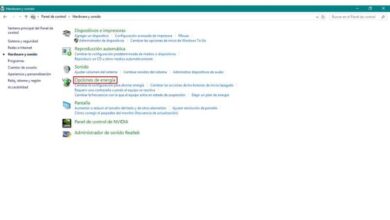Comment créer des icônes pour personnaliser mes dossiers dans Windows 10?
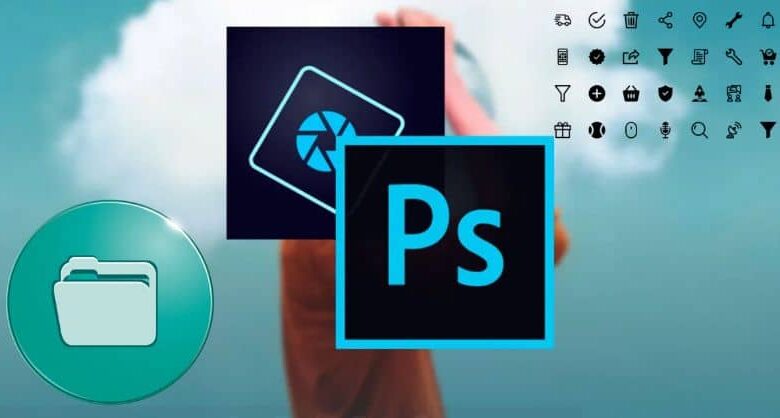
Au départ, les icônes sont des images qui remplacent un objet ou qui souhaitent transmettre un certain type d’informations, cette option est prise en arrière-plan pour les utilisateurs de Windows 10 sans comprendre que les dossiers peuvent être personnalisés.
De la même manière, il faut tenir compte du fait que les icônes peuvent être originales et servir à donner la touche de personnalisation aux dossiers sur le bureau.
Avoir ces icônes personnalisées sur votre ordinateur peut servir à protéger les informations , car si quelqu’un entre dans votre appareil et est guidé par l’icône, il pensera que dans ce dossier il y a des informations le concernant, alors que le contenu peut être différent.
Découvrez comment créer des icônes pour les dossiers dans Windows 10
Il est très facile de créer les icônes pour les dossiers sous Windows 10, puisque de cette façon vous pouvez lui donner votre touche d’originalité , il vous suffit d’avoir un peu de temps. Ici, nous allons vous montrer étape par étape les instructions à suivre pour personnaliser les icônes de vos dossiers.
Les icônes peuvent être éditées avec Paint, Photoshop et de nombreux autres programmes, dans ce cas, nous expliquerons comment personnaliser les icônes avec le programme Adobe . Avec ce programme, vous pouvez créer les icônes avec des transparents.
![]()
Vous devez d’abord ouvrir Photoshop et sélectionner «nouveau fichier» , définir les dimensions de 300 × 300 pixels. Ensuite, un «nouveau fichier» doit être ouvert et vous pouvez commencer à utiliser les outils pour dessiner comme le crayon, ou vous pouvez sélectionner l’une des figures qui y apparaissent pour donner l’originalité de l’icône.
Lorsque vous effectuez ces étapes, vous devez cliquer sur «image» pour restaurer sa taille et «sélectionner les dimensions» pour qu’elle ressemble à une icône, qui sont de 32 × 32. Enregistrez ensuite votre personnalisation dans «fichier» «enregistrer sous» et sélectionnez le format BMP avec l’ extension .ico , de cette façon, il sera enregistré en mode icône.
Ces étapes sont celles que vous devez suivre au cas où vous voudriez créer l’icône vous-même. Mais vous pouvez également sélectionner une image sur Internet, des photos de vous ou des logos. Tant que c’est une image totalement carrée.
N’oubliez pas que les images que vous sélectionnez doivent être enregistrées au format .ico pour pouvoir personnaliser les dossiers.
Définir une icône personnalisée dans le dossier Windows 10
Après avoir suivi toutes les étapes et avoir votre icône prête, vous pouvez la placer dans le dossier pour la personnaliser, il vous suffit de sélectionner le dossier, un clic gauche sur «propriétés» pour le configurer.
Ensuite, vous devez sélectionner l’onglet «personnaliser», puis sélectionner l’endroit où il est dit «modifier l’icône» dans l’option «icônes de dossier» . En sélectionnant cette option, vous verrez plusieurs icônes mais vous ne trouverez pas celle que vous avez créée.
Pour cette raison, vous devez cliquer sur «parcourir» pour localiser l’icône dans le dossier qui l’a sauvegardé, puis vous devez sélectionner l’option «accepter» et c’est tout. De cette façon, ouvrez votre dossier Windows 10 avec l’icône que vous avez créée à l’origine.
En suivant toutes les recommandations, vous saurez comment créer vos propres icônes et comment les paramétrer de manière personnalisée dans le dossier Windows 10.
Il convient de noter qu’il existe plusieurs programmes avec lesquels vous pouvez créer des icônes tels que: Paint, Adobe Illustrator , icoconvert, PaintShop Pro, Corel Draw, Pixelmator, entre autres. Vous pouvez créer les icônes avec votre programme préféré, dans ce cas, nous vous expliquerons comment gérer Photoshop.

Bref, mettre une icône dans votre dossier est une procédure simple, il vous suffit de vous assurer de suivre correctement les étapes que nous vous expliquons ici pour que vous obteniez un bon résultat. De plus, vous pourrez ainsi donner une touche différente aux dossiers de votre ordinateur .
Enfin, si vous avez un peu de temps et que vous vous consacrez avec enthousiasme à la création de vos propres icônes, vous pourrez restaurer chacun des dossiers de votre bureau. De cette façon, il sera totalement personnalisé, lui donnant une touche d’originalité.
Vous pourriez également être intéressé par, entre autres sujets connexes , Comment utiliser et éditer des photos dans Photoshop sans les télécharger en ligne gratuitement .
Enfin, nous espérons que cet article vous a aidé. Nous aimerions savoir Connaissez-vous une autre méthode pour créer des icônes pour les dossiers dans Windows 10? Laissez-nous votre réponse dans les commentaires.